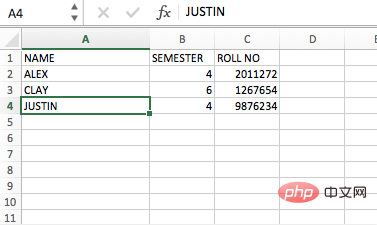本文摘自php中文网,作者藏色散人,侵删。
使用xlrd模块,可以从电子表格中检索信息。例如,可以用Python来读取、写入或修改数据。此外,用户可能必须遍历各种表,并根据一些标准检索数据,或者修改一些行和列,并执行大量工作。
xlrd模块用于从电子表格中提取数据。
安装xlrd模块命令:
输入文件 :
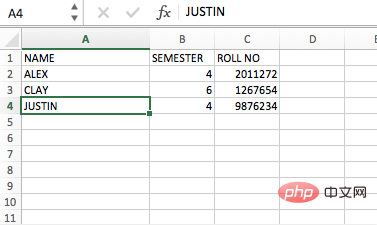
代码#1:
1 2 3 4 5 6 7 8 9 10 11 12 | # 使用Python读取excel文件
import xlrd
# 给出文件的位置
loc = ("path of file")
# 打开Workbook
wb = xlrd.open_workbook(loc)
sheet = wb.sheet_by_index(0)
# 对于第0行和第0列
sheet.cell_value(0, 0)
|
输出:
代码#2:提取行数
1 2 3 4 5 6 7 8 9 10 11 12 | # 使用Python提取行数
import xlrd
#给出文件的位置
loc = ("path of file")
wb = xlrd.open_workbook(loc)
sheet = wb.sheet_by_index(0)
sheet.cell_value(0, 0)
#提取行数
print(sheet.nrows)
|
输出:
代码#3:提取列数
1 2 3 4 5 6 7 8 9 10 11 12 13 | # 用Python程序提取列数
import xlrd
loc = ("path of file")
wb = xlrd.open_workbook(loc)
sheet = wb.sheet_by_index(0)
# 对于第0行和第0列
sheet.cell_value(0, 0)
# 提取列数
print(sheet.ncols)
|
输出:
代码#4:提取所有列名称
1 2 3 4 5 6 7 8 9 10 11 12 | # 提取所有列名
import xlrd
loc = ("path of file")
wb = xlrd.open_workbook(loc)
sheet = wb.sheet_by_index(0)
sheet.cell_value(0, 0)
for i in range(sheet.ncols):
print(sheet.cell_value(0, i))
|
输出:
代码#5:提取第一列
1 2 3 4 5 6 7 8 9 10 11 | # 提取第一列
import xlrd
loc = ("path of file")
wb = xlrd.open_workbook(loc)
sheet = wb.sheet_by_index(0)
sheet.cell_value(0, 0)
for i in range(sheet.nrows):
print(sheet.cell_value(i, 0))
|
输出:
代码#6:提取特定的行值
输出:
1 | ['ALEX', 4.0, 2011272.0]]
|
相关推荐:《Python教程》
本篇文章就是关于Python读取excel文件的方法介绍,希望对需要的朋友有所帮助!
以上就是如何使用Python读取excel文件?(代码示例)的详细内容,更多文章请关注木庄网络博客!!
相关阅读 >>
Python的format什么意思
Python anaconda 安装 环境变量 升级 以及特殊库安装
Python基本数据类型有哪些
windows下Python安装paramiko模块和pycrypto模块
Python中5种连接字符串的方法
Python中xlsxwriter模块简介与用法分析
监控Python logcat关键字
介绍使用Python的statsmodels模块拟合arima模型
如何利用Python制作exe文件[适合初学者]
Python实现求一个集合所有子集的示例
更多相关阅读请进入《Python》频道 >>

人民邮电出版社
python入门书籍,非常畅销,超高好评,python官方公认好书。
转载请注明出处:木庄网络博客 » 如何使用Python读取excel文件?(代码示例)